A propos de l'extension de liasses EPM
L'extension de liasses EPM dans Smart View vous permet d'importer des liasses Cloud EPM vers Excel dans un format actualisable.
Types de source de données : Planning, modules Planning, Financial Consolidation and Close, Tax Reporting, Narrative Reporting
Dans Oracle Fusion Cloud Enterprise Performance Management, une liasse est une collection de rapports, liasses et autres documents que vous générez en une seule sortie PDF ou Excel (pour les avertissements de sortie Excel, reportez-vous à la Remarque ci-dessous).
A l'aide de l'extension de liasses EPM pour Oracle Smart View for Office, vous pouvez importer des liasses dans Microsoft Excel, les utiliser en répondant aux invites et en modifiant les valeurs de PDV, et les actualiser. Vous pouvez également ouvrir et utiliser des liasses téléchargées au format Excel à partir de l'application Web.
Note:
Seuls les rapports sont inclus dans les liasses Excel ouvertes et importées dans Smart View. Les autres documents, tels que les fichiers Word, PDF ou les liasses insérées, sont ignorés lors de l'import dans Smart View.
A partir du panneau Liasses dans Smart View, vous pouvez visualiser les propriétés d'une liasse et importer des liasses dans Excel.
Chaque liasse que vous importez est un job. Consultez la console de jobs dans le panneau Liasses pour visualiser le statut du job. Il n'est pas nécessaire d'attendre la fin d'un job pour en appeler un autre ou pour effectuer d'autres opérations dans le panneau ou ailleurs dans Smart View. Vous pouvez actualiser le statut d'un job, supprimer les jobs sélectionnés ou supprimer l'ensemble des jobs terminés dans la console de jobs. Vous pouvez également visualiser le statut des jobs en cours d'exécution sur d'autres serveurs qui contiennent des liasses dans votre environnement Cloud EPM.
Figure 11-1 Exemple du panneau Liasses EPM

Dans la console de jobs, téléchargez une liasse dans Excel. Dans la liasse téléchargée, chaque rapport est placé sur une feuille de calcul individuelle. Une feuille de table des matières est générée avec des liens vers les feuilles de rapport individuelles dans le classeur. Les noms de feuille de calcul reposent sur les en-têtes de table des matières définis dans le panneau des propriétés du concepteur de liasses dans l'application Web.
Figure 11-2 Exemple d'onglets de feuille de table des matières et de feuille de calcul dans une liasse importée dans Excel
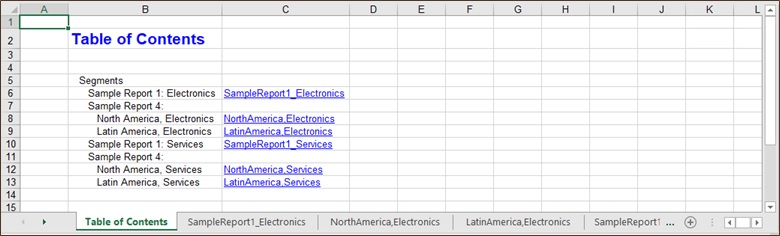
Après l'import d'une liasse dans Smart View, le ruban Liasses est affiché dans Excel :
Figure 11-3 Ruban Liasses dans Smart View
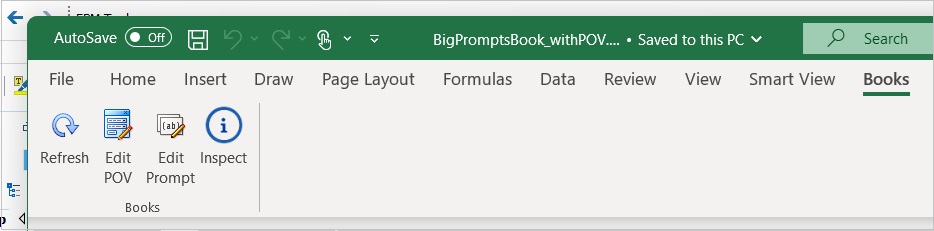
Avec le ruban Liasses, vous pouvez modifier les invites ou le PDV des rapports dans la liasse, et actualiser le contenu de la liasse. Vous pouvez également utiliser le bouton Inspecter pour afficher les propriétés de la liasse, y compris les informations sur les invites et le PDV.
Instructions relatives à l'utilisation des liasses dans Smart View
-
Modification du PDV : à partir de la version 23.08, Excel prend en charge la sélection de membres dans la boîte de dialogue Sélectionner un PDV si l'option de PDV de liasse d'une dimension est définie sur Autoriser tous les membres. L'option Sélectionner apparaît en bas de la liste déroulante, et permet de lancer la boîte de dialogue Sélection de membres.
Si l'option de PDV de liasse d'une dimension est définie sur Afficher les valeurs sélectionnées, les utilisateurs effectuent leur sélection dans une liste prédéfinie. La liste des membres disponibles à la sélection est affichée dans la liste déroulante de chaque dimension et les modifications apportées au PDV seront correctement appliquées lors de l'actualisation dans Excel.
-
Réponse aux invites d'exécution : à partir de la version 24.11, les liasses peuvent être conçues avec des invites d'exécution. Les utilisateurs peuvent répondre aux invites lors de l'import de la liasse et modifier les invites dans la liasse téléchargée. Excel prend en charge la sélection de membre via une liste d'options prédéfinies ou via la boîte de dialogue Sélection de membres, selon la façon dont le concepteur de la liasse a spécifié les invites.
Afin d'inclure les invites d'exécution dans la liasse, le concepteur du rapport active l'option Demander la valeur lors de la prévisualisation pour la liasse.
-
Les liasses imbriquées ne sont pas prises en charge dans Excel. Par exemple, si une liasse contient une autre liasse, la liasse interne sera supprimée. Le classeur Excel obtenu ne contiendra pas le contenu lié à la liasse interne imbriquée.
-
Les documents PDF et Word insérés comme partie d'une liasse ne sont pas pris en charge. Lorsqu'une liasse comprend d'autres documents de type PDF ou Word, ceux-ci seront omis du classeur Excel.